Windows 10 میں زبان کی تبدیلی ایک اہم عمل ہے، خاص طور پر ان صارفین کے لیے جو متعدد زبانوں میں کام کرتے ہیں یا اپنے تجربے کو اپنی مادری زبان میں بہتر بنانا چاہتے ہیں۔ یہ عمل نہ صرف آپ کی سہولت کے لیے ہے بلکہ اس سے آپ کے کمپیوٹر کے مزید موثر استعمال کی راہ بھی ہموار ہوتی ہے۔
زبان تبدیل کرنے کا طریقہ آسان اور واضح ہے، جس کو چند مراحل میں مکمل کیا جا سکتا ہے۔ اس مضمون میں، ہم آپ کو Windows 10 میں زبان تبدیل کرنے کے مختلف مراحل اور درکار سیٹنگز کے بارے میں تفصیلی معلومات فراہم کریں گے۔
زبان تبدیل کرنے کے طریقے
Windows 10 میں زبان تبدیل کرنا ایک آسان عمل ہے، لیکن کچھ لوگ اس میں مشکل محسوس کر سکتے ہیں۔ اس لئے ہم نے آپ کے لئے یہاں کچھ سادہ طریقے بیان کیے ہیں جن کی مدد سے آپ اپنی مرضی کی زبان منتخب کر سکتے ہیں۔
یہ بھی پڑھیں: فولیرون ٹیبلیٹس کے فوائد اور استعمالات اردو میں
طریقہ 1: زبان کو سیٹنگز میں تبدیل کرنا
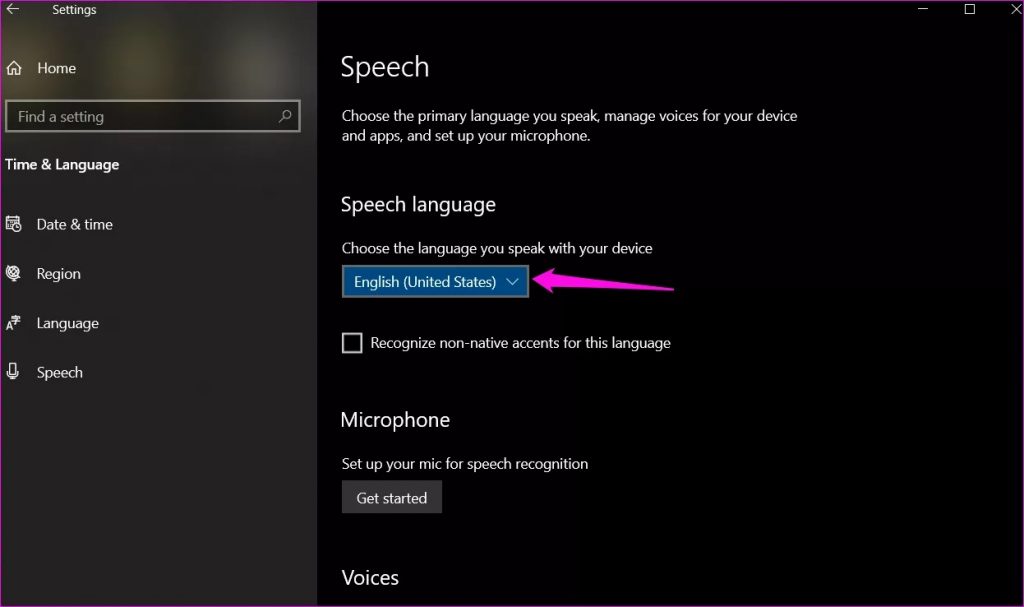
سب سے پہلے، آپ کو Windows 10 کی سیٹنگز کا وزٹ کرنا ہوگا۔ یہ طریقہ درج ذیل ہے:
- Start مینو پر کلک کریں، پھر Settings پر جائیں۔
- Time & Language کو منتخب کریں۔
- بائیں جانب Language پر کلک کریں۔
- اسکرین کے دائیں جانب، Add a language پر کلک کریں۔
- اپنی زبان تلاش کریں اور اس پر کلک کریں، پھر Add پر کلک کریں۔
ایسا کرنے سے آپ کی منتخب کردہ زبان آپ کے سسٹم میں شامل ہو جائے گی۔
یہ بھی پڑھیں: How to Share Contacts from Android to Android in Urdu
طریقہ 2: نیا زبانیں منتخب کرنا
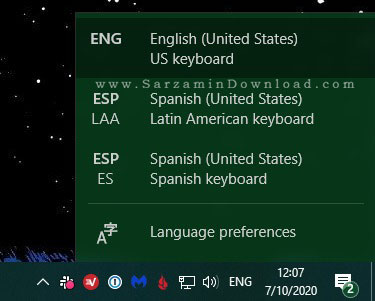
اگر آپ نے کئی زبانیں شامل کی ہیں، تو آپ اپنی ڈیفالٹ زبان تبدیل کر سکتے ہیں:
- پھر سے Language میں جائیں۔
- جو زبان آپ استعمال کرنا چاہتے ہیں، اس پر کلک کریں۔
- Set as default پر کلک کریں۔
اب آپ کی منتخب کردہ زبان آپ کی ڈیوائس کی ڈیفالٹ زبان بن جائے گی۔
یہ بھی پڑھیں: Blaze Plus Tablet کیا ہے اور اس کے فوائد اور سائیڈ ایفیکٹس
طریقہ 3: زبان کی خصوصیات کو مکمل کرنا
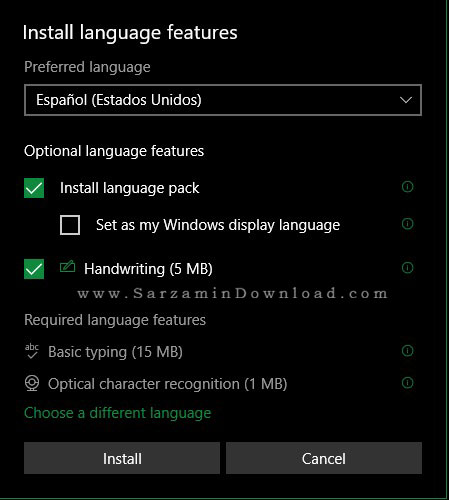
کچھ زبانوں میں مکمل خصوصیات کو فعال کرنے کے لئے آپ کو زبان کی پیک بھی انسٹال کرنی ہو سکتی ہے۔ یہ عمل بھی بہت آسان ہے:
- Language سیٹنگز میں زبانی پیک کی معلومات پر کلک کریں۔
- مناسب زبان میں Options پر کلک کریں۔
- Download کے بٹن پر کلک کریں۔
یہ آپ کے سسٹم کو آپ کی منتخب کردہ زبان میں مکمل طور پر تیار کرے گا۔
یہ بھی پڑھیں: Getz Tablet کے استعمال اور اثرات
نتیجہ
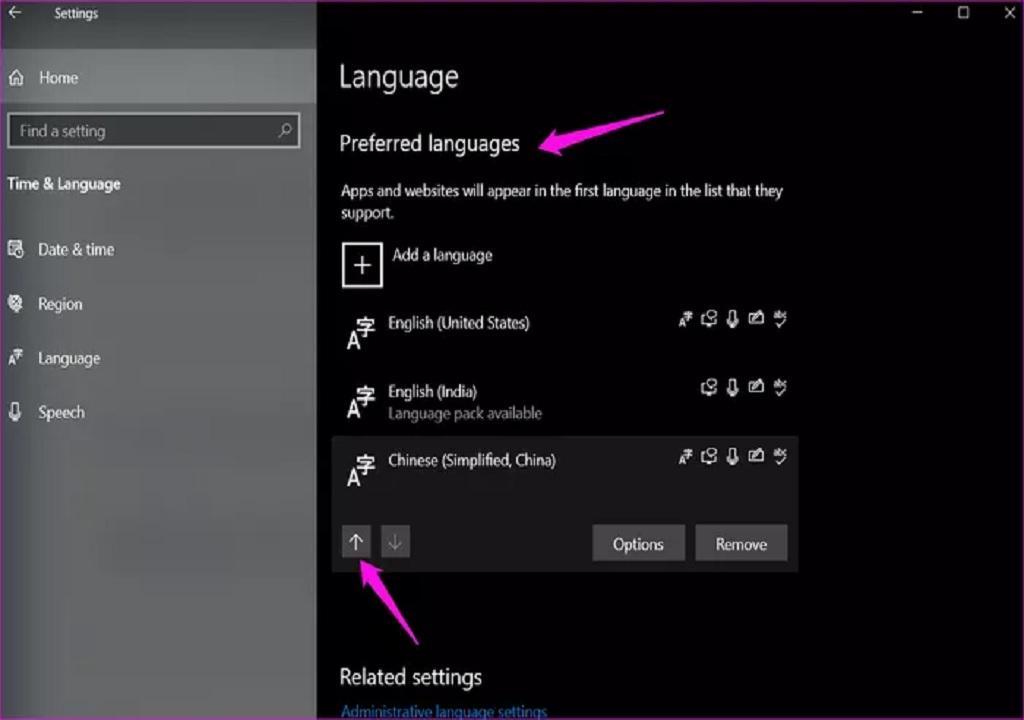
Windows 10 میں زبان تبدیل کرنا بالکل آسان ہے، بس چند سادہ مراحل پر عمل کریں اور آپ اپنی پسندیدہ زبان میں کام کر سکتے ہیں۔ اگر آپ کو مشکل پیش آتی ہے تو مدد کے لئے ہمیشہ ہمارے بلاگ کی طرف رجوع کریں!
یہ بھی پڑھیں: How Many Heart in Fish in Urdu
Windows 10 کی زبان کو کیسے سیٹ کریں
کیا آپ نے اپنے کمپیوٹر پر Windows 10 کی زبان کو تبدیل کرنے کا سوچا ہے؟ یہ عمل انتہائی سادہ ہے، لیکن اگر آپ کو صحیح طریقے معلوم نہ ہوں تو مشکلات پیش آ سکتی ہیں۔ چلیں دیکھتے ہیں کہ آپ Windows 10 کی زبان کو کیسے سیٹ کر سکتے ہیں۔
زبان کو تبدیل کرنے کے مراحل
آپ کو زبان کی تبدیلی کے لئے درج ذیل مراحل پر عمل کرنا ہوگا:
- سیٹنگز کھولیں: اپنے کمپیوٹر پر Start مینو پر کلک کریں اور "Settings" پر جائیں۔
- وقت اور زبان کی سیٹنگز: "Time & Language" کے آپشن پر کلک کریں۔
- زبان کا انتخاب: Windows 10 کی بائیں جانب "Language" کا آپشن منتخب کریں۔
- زبان شامل کریں: اگر آپ کو اپنی پسندیدہ زبان کی فہرست میں نہیں ملتی، تو "Add a language" بٹن پر کلک کریں۔ یہاں آپ اپنی مطلوبہ زبان تلاش کر سکتے ہیں۔
- زبان کا انتخاب کریں: اپنی منتخب کردہ زبان پر کلک کریں اور "Options" میں جائیں۔
- پہچانیں: اگر آپ کو ضرورت ہو، تو یہاں اس زبان کے لئے کیبورڈ کے اضافی آپشنز بھی منتخب کر سکتے ہیں۔
- بنیادی زبان بنائیں: زبان کو مکمل طور پر تبدیلی کے لئے، منتخب کردہ زبان پر کلک کر کے "Set as default" پر کلک کریں۔
- ری اسٹارٹ کریں: تبدیلیوں کو محفوظ کرنے کے بعد، اپنے کمپیوٹر کو ری اسٹارٹ کریں تاکہ نئی زبان لاگو ہو سکے۔
اہم نکات
زبان تبدیل کرتے وقت یہاں چند اہم نکات یاد رکھیں:
- تمام ایپلیکیشنز: کچھ ایپلیکیشنز زبان کی تبدیلی کو صحیح طریقے سے پہچان نہیں پاتی ہیں۔ انہیں بھی چیک کریں۔
- زبان کی حمایت: تمام زبانوں کے لئے Windows 10 میں مکمل تعاون نہیں ہوسکتا۔
- اپ ڈیٹس: زبان کی تبدیلی کے بعد، کوشش کریں کہ آپ Windows کو اپ ڈیٹ رکھیں تاکہ آپ کو بہترین تجربہ حاصل ہو۔
اب آپ جانتے ہیں کہ Windows 10 کی زبان کو کس طرح سیٹ کرنا ہے۔ اگر آپ کو کوئی مدد درکار ہو، تو بلا جھجھک پوچھیں!
یہ بھی پڑھیں: Flever Condom کیا ہے اور کیوں استعمال کیا جاتا ہے – استعمال اور سائیڈ ایفیکٹس
زبان تبدیلی کے دوران مسائل اور حل
جب آپ Windows 10 میں زبان تبدیل کرنے کی کوشش کرتے ہیں، تو بعض اوقات کچھ مسائل پیش آ سکتے ہیں۔ یہ مسائل مختلف وجوہات کی بنا پر ہو سکتے ہیں، لیکن خوش قسمتی سے ان کے حل بھی موجود ہیں۔ آئیے دیکھتے ہیں کہ آپ کو کون کون سی مشکلات کا سامنا کر سکتا ہے اور ان کا حل کیا ہے۔
عمومی مسائل
- زبان کا بوجھ لینا: کبھی کبھی زبان تبدیل کرنے کے بعد، نظام صحیح طور پر نئے زبان کے اوشنز نہیں لیتا۔
- ایپلیکیشنز کا خراب ہونا: کچھ ایپلیکیشنز تبدیل شدہ زبان کو سپورٹ نہیں کرتی، جس کی وجہ سے وہ صحیح طور پر کام نہیں کرتیں۔
- کی بورڈ ڈایاگرام میں تبدیلی: زبان تبدیل کرنے پر کی بورڈ کی ترتیب بھی تبدیل ہو سکتی ہے۔
- صوتی سسٹم کی تبدیلی: کچھ صارفین کہتے ہیں کہ مترجم کی آواز دوسری زبان میں منتقل نہیں ہوتی۔
حل
اگر آپ کو ان میں سے کوئی مشکل پیش آ رہی ہے تو آپ درج ذیل حل آزما سکتے ہیں:
- زبان کی ترتیبات دوبارہ چیک کریں:
- Settings میں جائیں۔
- Time & Language پر کلک کریں۔
- پھر Language منتخب کریں اور اپنی ترجیحی زبان کو ڈھونڈ کر اسے دوبارہ منتخب کریں۔ - ایپلیکیشن کو اپ ڈیٹ کریں:
- اس بات کو یقینی بنائیں کہ آپ کی ایپلیکیشنز جدید ترین ورژن پر ہوں۔
- بعض اوقات پرانے ورژنز نئے زبان کی خصوصیات کو سپورٹ نہیں کرتے۔ - کی بورڈ کی ترتیب تبدیل کریں:
- Settings میں دوبارہ جائیں،
- Devices پر کلک کریں،
- پھر Typing میں جا کر اپنی کی بورڈ کی ترتیب کو درست کریں۔ - صوتی سسٹم کو دوبارہ ترتیب دیں:
- Control Panel میں جائیں۔
- Speech کا انتخاب کریں اور اپنی زبان کو دوبارہ منتخب کریں۔
ان حلوں کی مدد سے آپ Windows 10 میں زبان تبدیل کرتے وقت پیش آنے والے مسائل کو حل کرسکتے ہیں۔ اگر مسائل برقرار رہیں تو Microsoft کی ہیلپ کمیونٹی سے مدد لینے میں ہچکچائیں نہیں۔
زبان تبدیل کرنے کے بعد کی ترتیب
جب آپ Windows 10 میں زبان تبدیل کر لیتے ہیں، تو آپ کو کچھ مزید ترتیبات کی بھی ضرورت ہوگی تاکہ سب کچھ درست طور پر کام کرے۔ زبان تبدیل کرنے کے بعد، چند اہم چیزیں ہیں جن کا خیال رکھنا چاہئے:
- زبان کی ترتیبات کی جانچ: سب سے پہلے، Settings میں جائیں اور "Time & Language" کے تحت "Language" منتخب کریں۔ یہاں آپ کو دیکھنا ہوگا کہ آیا نئی زبان بالکل ٹھیک سے انسٹال ہوئی ہے یا نہیں۔
- خط کی ترتیب: کچھ زبانوں کے لئے، آپ کو کی بورڈ کی ترتیب بھی ایڈجسٹ کرنی پڑ سکتی ہے۔ مثلاً، آپ کو گزرنے کے لئے "Keyboard" سیٹنگز میں جانا ہوگا اور اپنی نئی زبان کے مطابق کی بورڈ کی ترتیب منتخب کرنا ہوگی۔
- دوسرے ایپلیکیشنز کی زبان: یاد رکھیں کہ کچھ ایپلیکیشنز کی زبان الگ سے سیٹ کی جا سکتی ہے۔ ان کو چیک کریں کہ آیا وہ آپ کی منتخب کردہ زبان میں دکھائی دے رہی ہیں یا نہیں، اور اگر نہیں، تو آپ ان کی سیٹنگز میں جا کر زبان تبدیل کر سکتے ہیں۔
- ری اسٹارٹ کرنا: زبان تبدیل کرنے کے بعد، کچھ تبدیلیاں مکمل ہونے کے لئے آپ کو اپنے سسٹم کو ری اسٹارٹ کرنا پڑ سکتا ہے۔ یہ خاص طور پر اُس وقت ضروری ہوتا ہے جب آپ نے کچھ ایپلیکیشنز یا سسٹم کی سیٹنگز میں بنیادی تبدیلی کی ہو۔
یہ چند آسان مراحل ہیں جو آپ کو نئے زبان کی ترتیب کے بعد ضرور انجام دینا چاہئے۔ اگر آپ کبھی پراگندہ ہو جائیں تو فکر نہ کریں، آپ ہمیشہ اپنے لیے اصلی زبان کی ترتیب بھی دوبارہ کر سکتے ہیں۔ Windows 10 کی یہ خوبی ہے کہ آپ کو اپنی پسند کی زبان کی مکمل آزادی دیتی ہے۔
یاد رکھیں، اگر آپ کو کسی قسم کی مشکل پیش آ رہی ہے تو Microsoft کی مددگار صفحات پر بھی ضرور جائیں، جہاں آپ کو مزید رہنمائی ملے گی۔ نئی زبان کے ساتھ کام کرنا، شروع میں تھوڑا مشکل ہو سکتا ہے، لیکن یہ ایک دلچسپ تجربہ بھی فراہم کرتا ہے!







